
Azok a felhasználók, akik hosszú ideig használják a Windows 95 vagy a Windows XP rendszert, valószínűleg emlékeznek a Microsoft PowerToys-ra. A Microsoft PowerToys egy ingyenes programkészlet, amelynek célja új funkciók hozzáadása a Windows operációs rendszerhez..
A Windows XP kiadása után a Microsoft nem bocsátotta ki a PowerToys for Vista, Windows 7 és Windows 8 / 8.1 verziókat. Néhány héttel ezelőtt a PowerToys nem volt elérhető a Windows 10 rendszerhez..
Szerencsére a Microsoft megkezdte a PowerToys fejlesztését a Windows 10 rendszerhez, és most letölthető..
A PowerToys jelenlegi verziója eddig három segédprogrammal rendelkezik:
- Windows logó billentyűparancsikonja
- FancyZones
- PowerRename
Hamarosan új asztali kütyü, feldolgozó terminál eszköz és animált GIF képernyő-felvevő készüléket adunk hozzá a Microsoft PowerToys-hoz.
Indítás után a PowerToys ikon jelenik meg a tálcán. Ha rákattint, megjelenik egy ablak a beállításokkal, amelyben engedélyezheti vagy letilthatja az egyes segédprogramokat, és megváltoztathatja az egyes segédprogramok beállításait.
Windows logó billentyűparancsikonja
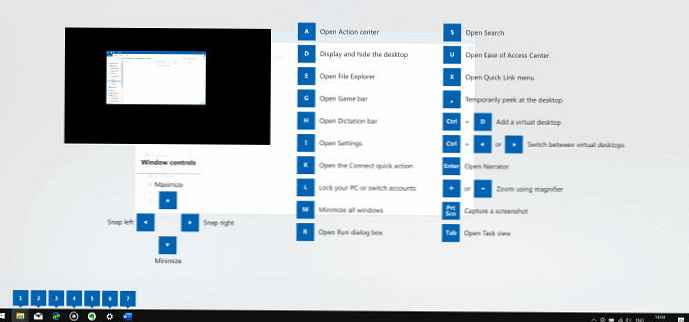
Az első segédprogram, a „Billentyűparancs útmutató”, mindenki számára hasznos, aki a Windows logóval rendelkező billentyűparancsokat akar használni, anélkül, hogy emlékezett volna rájuk. A segédprogram dinamikus gyorsbillentyű-készletet biztosít a Windows logóval az asztalon és az aktuálisan aktív ablakot. A billentyűparancs-opciók képernyőn történő megjelenítéséhez néhány másodpercig le kell nyomnia a Windows logóval ellátott gombot (ezt az alapértelmezett időt megváltoztathatja a beállításokban). Nagyon hasznos a kezdők számára, hogy könnyen emlékezzenek a Windows billentyűvel ellátott összes billentyűparancsra.
FancyZones
A FancyZones alapvetően egy ablakkezelő, amellyel elrendezésekkel rendezheti és összekapcsolhatja a program ablakait.
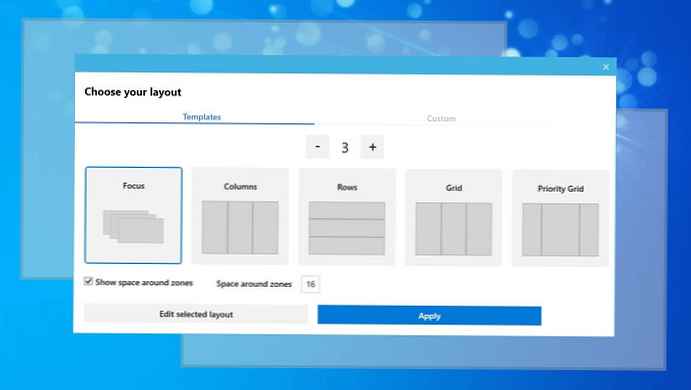
PowerRename
Ahogy a neve is sugallja, a PowerRename hasznos a fájlok és mappák haladó tömeges átnevezésére. A segédprogram felajánlja a fájlok átnevezését keresés és csere, vagy reguláris kifejezések használatával. Csak kattintson a jobb gombbal a fájl (ok) ra, és válassza ki a PowerRename paramétert az összes elérhető paraméter megvizsgálásához.
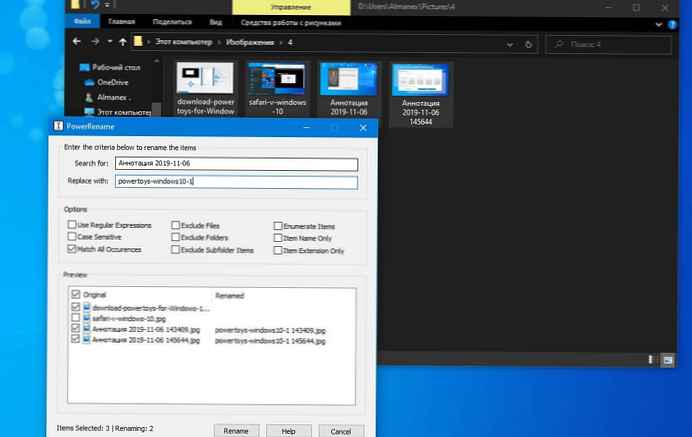
Látogasson el a következő GitHub oldalra, és töltse le a Microsoft PowerToys Windows 10 hivatalos verzióját.
Töltse le a PowerToys szoftvert a Windows 10 rendszerhez











